Como criptografar suas mensagens no Facebook com o modo “Conversa secreta”

O Facebook finalmente chegou aos tempos e lançou uma comunicação criptografada de dispositivo para dispositivo para todos os bilhões de usuários do Facebook Messenger. Aqui está como ligá-lo, quais deficiências devem estar cientes, e por que você deve começar a usá-lo agora
O que a conversa secreta é (e não é)
Vamos liderar com as coisas boas: Secret Conversation é um novo recurso no aplicativo móvel do Facebook Messenger que fornece criptografia de ponta a ponta entre dispositivos que executam a versão mais atual do aplicativo (se você não atualizou o Facebook Messenger recentemente, agora seria a hora de fazer isso antes de continuar lendo).
Melhor ainda, não é apenas uma configuração “É seguro porque dizemos que é seguro!”. Os fundamentos da Conversa Secreta é o protocolo Signal, revisado por pares, da Open Whisper Systems, usado pelo popular aplicativo de mensagens do iOS / Android Signal. Na verdade, se você estiver com disposição para isso, você pode até ler o whitepaper disponível publicamente do Facebook sobre a adoção do protocolo e sua integração com o Messenger.
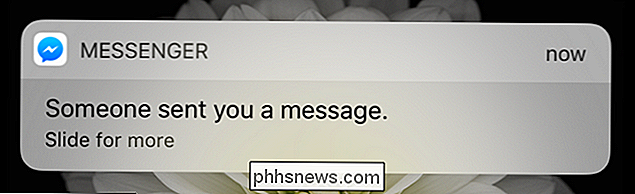
Embora isso seja super incrível, a coisa toda não é sem alguns deficiências. Em primeiro lugar, requer o aplicativo Facebook Messenger - esse recurso não está disponível na versão desktop do Facebook.
Além disso, embora o recurso esteja ativado por padrão (dependendo do dispositivo), suas mensagens não são criptografado por padrão, você tem que iniciar manualmente uma conversa secreta para usar a criptografia. Em 2016, a criptografia pesada deveria ser a norma. Além disso, se o seu parceiro de bate-papo estiver usando uma cópia mais antiga do Messenger, porque eles não têm (ou não podem) atualizar, então você não pode usar a criptografia com eles. Ele também não funciona com bate-papos de grupo porque é um sistema de dispositivo para dispositivo e atualmente não suporta criptografia multiusuário (e não suportará esse recurso no futuro previsível).
Além disso, não Não trabalhe com vídeo, chamadas de voz ou arquivos GIF (o que é justo, pois introduziria uma enorme quantidade de sobrecarga para criptografar esses arquivos grandes), mas você pode enviar imagens pelo bate-papo criptografado. Finalmente, como as chaves de criptografia são específicas do dispositivo, diferentemente das mensagens tradicionais do Messenger, você não pode alternar entre o telefone e o tablet e manter a mesma conversa em andamento. O dispositivo em que você inicia uma Conversa Secreta é o dispositivo em que você tem que terminá-lo, e você pode usá-lo apenas em um dispositivo de cada vez.
Tudo o que foi dito, no entanto, a introdução de um end-to-end seguro e adequado. Encerrar a criptografia no Facebook Messenger é uma melhoria fantástica - e é uma melhoria que todos devem aproveitar. Dado o enorme número de vazamentos nos últimos anos que indicam que praticamente todos estão espionando nossas comunicações digitais, você não tem nada a perder ao habilitar a criptografia sempre que puder.
Como usar a Conversa Secreta
Agora que já Passou por uma rápida execução do que a Conversa Secreta pode e não pode fazer, vamos direto ao ponto de usá-la, incluindo a criação de novas mensagens, a configuração de temporizadores de autodestruição e até mesmo a limpeza de todas as conversas secretas de uma só vez. Use
Como mencionado acima, você só pode usar esse recurso em um dispositivo de cada vez e usar esse dispositivo para todas as suas comunicações criptografadas. Se você só usa o Facebook Messenger no seu telefone, então não se preocupe, pule para a próxima seção.
Se, por outro lado, você o instalou em vários dispositivos - como um iPhone, um iPad e um O iPod Touch que você usa como dispositivo de chute para ler mídias sociais no banheiro com-você tem que escolher qual deles será o portador da tocha criptografada.
Por padrão, o primeiro dispositivo que você atualizou para a versão mais recente do O Facebook Messenger será aquele para o qual o recurso está ativado. Se você precisar ativá-lo para um dispositivo diferente, poderá fazê-lo facilmente. Abra o Facebook Messenger no seu dispositivo e toque no ícone de pequena silhueta "Eu" no canto inferior.
Role para baixo até ver a entrada de configurações para "Conversa Secreta". Toque nele.

Certifique-se de que "Conversas secretas" estejam ativadas.
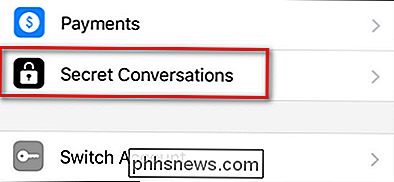
Não se preocupe em acompanhar seus outros dispositivos, assim que você ativar o recurso enquanto estiver usando o dispositivo principal, ele será desativado automaticamente em todos os outros dispositivos.
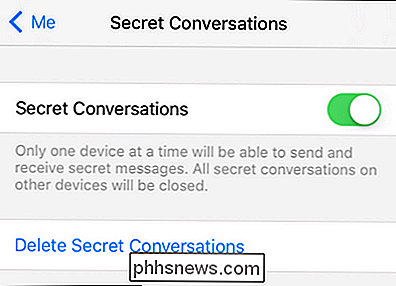
Iniciando uma nova conversa secreta
Há duas maneiras de iniciar uma conversa secreta: você pode iniciar uma nova ou alternar uma conversa existente. Para começar um novo com um amigo, basta tocar no ícone de composição no topo da tela inicial do Messenger, assim
Selecione “Segredo” no canto superior direito da tela.

Uma vez selecionado "Segredo", basta escolher o amigo para o qual deseja enviar a mensagem secreta na próxima página e você está no negócio. Vamos escolher o nosso amigo How-To Geek, Matt:
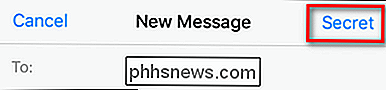
O gigante "Conversa Secreta" e o ícone do cadeado preto dizem tudo o que você precisa saber: a conversa agora está criptografada. Basta usar o Messenger como você faria caso contrário.
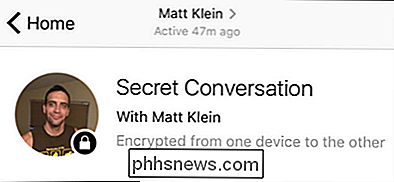
Mudando para uma conversa secreta de um existente
Digamos que você já esteja conversando com alguém, no entanto, e queira pular para uma conversa criptografada. Esse é um cenário mais provável, já que as pessoas com quem você conversa com mais frequência também são aquelas com as quais você mais deseja se comunicar com segurança.
Iniciando uma conversa secreta com elas é simples. Basta abrir a cadeia de mensagens existente que você tem com eles e tocar no nome deles na barra de navegação superior.
No menu de contatos resultante, selecione “Conversa Secreta” localizada aproximadamente na metade da tela.

Sua conversa será agora ser convertido para uma "Conversa Secreta" e você pode começar a enviar mensagens para trás e para frente.
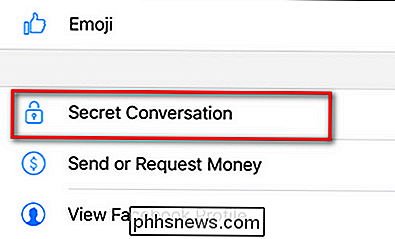
Ao contrário das conversas regulares onde as bolhas de texto são azuis, no modo "Conversa Secreta" elas serão pretas.
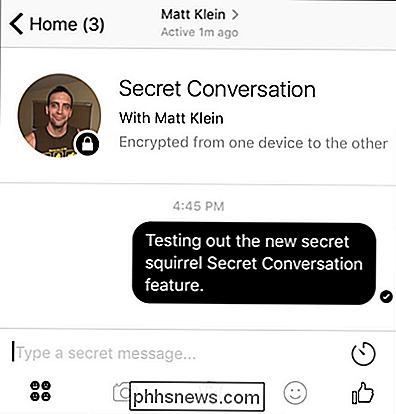
Um pequeno mas importante Vale a pena notar antes de prosseguir: quando você usa este truque para iniciar uma conversa secreta com um parceiro de bate-papo existente, ele não protege retroativamente sua conversa existente. Na verdade, ele divide seu fluxo de conversação com eles em dois: o bate-papo regular do Facebook não criptografado continua e um novo bate-papo do Secret Conversation é iniciado.
Você pode ver na imagem acima como iniciar uma Conversa Secreta com o Matt então tem duas conversas listadas com ele no Messenger.
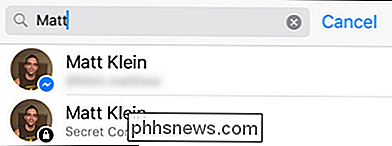
Ativando mensagens auto-destrutivas
Enquanto tudo o resto é o mesmo quando conversando em uma Conversa Secreta - você envia fotos da mesma forma, conversa de um lado para outro da mesma maneira. há um novo recurso de bate-papo embutido no novo modo: Mensagens autodestrutivas semelhantes ao Snapchat
Ao enviar uma mensagem, basta tocar no ícone do relógio localizado no lado direito da caixa de bate-papo.
Depois de tocar No relógio, você terá a opção de selecionar por quanto tempo a mensagem deve existir
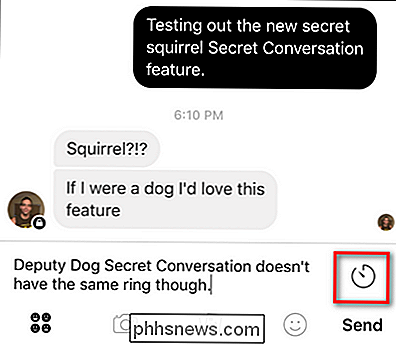
depois de ser visualizada pela primeira vez antes de expirar. Você pode selecionar de 5 segundos a 1 dia. Observe que a caixa de bate-papo muda de duas maneiras: agora indica em vermelho qual é o tempo de expiração e o ícone do relógio. Também observe que a mensagem enviada foi visto e há uma contagem regressiva ao lado
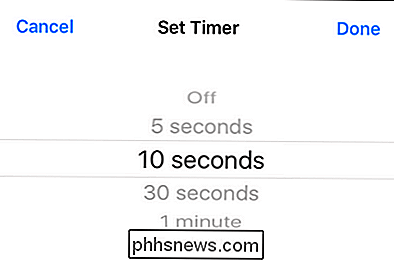
O prazo de validade permanecerá para todas as mensagens futuras, a menos que você toque no ícone do relógio e selecione "Off" para desativar a expiração da mensagem.
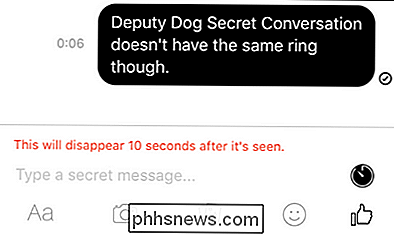
Confirmando sua conversa secreta é realmente secreta
Este passo em particular é completamente opcional da sua parte, mas é divertido (para os curiosos) e reconfortante (para os paranóicos). Se desejar, você pode comparar as chaves do dispositivo usadas pelo dispositivo e pelo dispositivo do seu parceiro de chat.
A qualquer momento, você pode clicar em
Aqui você encontrará as chaves de dispositivo do seu parceiro, exibidas em uma cadeia hexadecimal longa. Lembre-se que estas são as
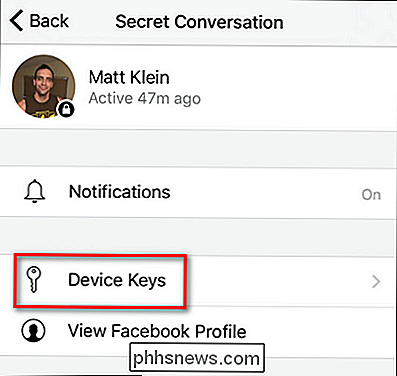
chaves do dispositivo e específicas para o seu dispositivo físico (e não apenas para o seu login no Facebook). Isso significa que, se você alternar entre usar o Messenger no seu iPhone para o seu iPad (ou comprar um novo iPhone), a chave mudará com o hardware. O que eu vejo como "Your Key" é o que Matt deve ver como a chave de "Jason", e vice-versa. Ao comparar essas chaves pessoalmente ou de outra forma segura, você pode ter um duplo extra de certeza de que está se comunicando com segurança entre si. Novamente, no entanto, fora do reino dos muito curiosos ou muito paranóicos, este definitivamente não é um passo necessário para usar o modo Conversa Secreta.
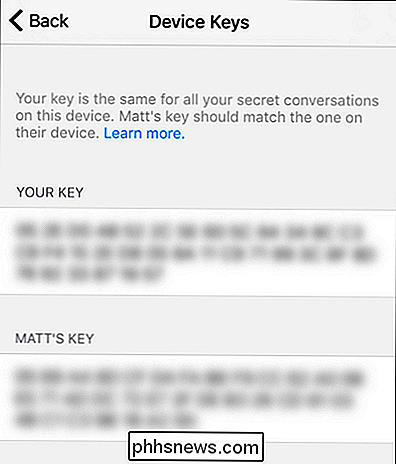
Excluindo Conversas Secretas
Finalmente, você pode achar que deseja queimar alguns ou todas as suas conversas secretas. Você pode abordar essa questão de duas maneiras. Você pode excluir Conversas Secretas individuais no nível do bate-papo tocando no nome do seu parceiro de bate-papo do Secret Conversation (como acabamos de fazer para verificar as Chaves do Dispositivo) e selecionando “Excluir Conversa”.
Você também pode remover todas as Conversas Secretas em um swoop retornando ao menu que visitamos pela primeira vez no tutorial para checar o status do Secrete Conversations no seu dispositivo - Me> Secret Conversations - e selecione “Delete Secret Conversations”.
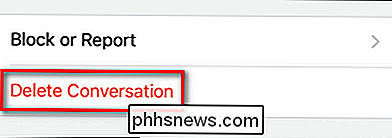
Depois de confirmar isso, você vai descobrir todas as Conversas Secretas no seu device
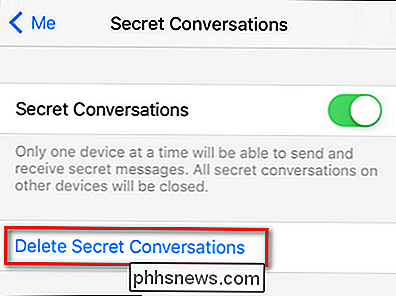
Isso é tudo o que existe, com uma pequena visão de como tudo funciona (e às vezes não funciona), você pode facilmente começar a desfrutar de bate-papo criptografado com todos os seus amigos do Facebook Messenger.

Como executar um servidor Minecraft local simples (com e sem Mods)
Embora seja fácil compartilhar um mapa Minecraft com outros players locais em sua rede, é bom poder rodar um servidor dedicado para que as pessoas possam ir e vir sem que o host original do jogo carregue o Minecraft. Hoje estamos vendo como executar um servidor Minecraft local simples, com e sem mods.

Como desativar e excluir seu histórico do "Ok Google"
"Ok Google" é uma ótima ferramenta que muitos de nós já consideramos natural, mas você sabia que o Google está armazenando todas as suas pesquisas? Ou, que você pode entrar em seu histórico de pesquisa, ouvi-los e excluí-los? Não é segredo que muitas pessoas usam o Google e seus serviços para uma grande variedade de coisas e, no processo, o Google é capaz Para coletar uma quantidade estonteante de informações de e sobre nós Quer sejam apenas pesquisas simples ou um histórico detalhado de todos os lugares, se não soubermos o que está acontecendo, não demorará muito para o Google compilar uma enorme quantidade de informações sobre nós Usando o serviço Ok Google não é diferente, a empresa realmente armazena todas as instâncias de quando o usamos.



